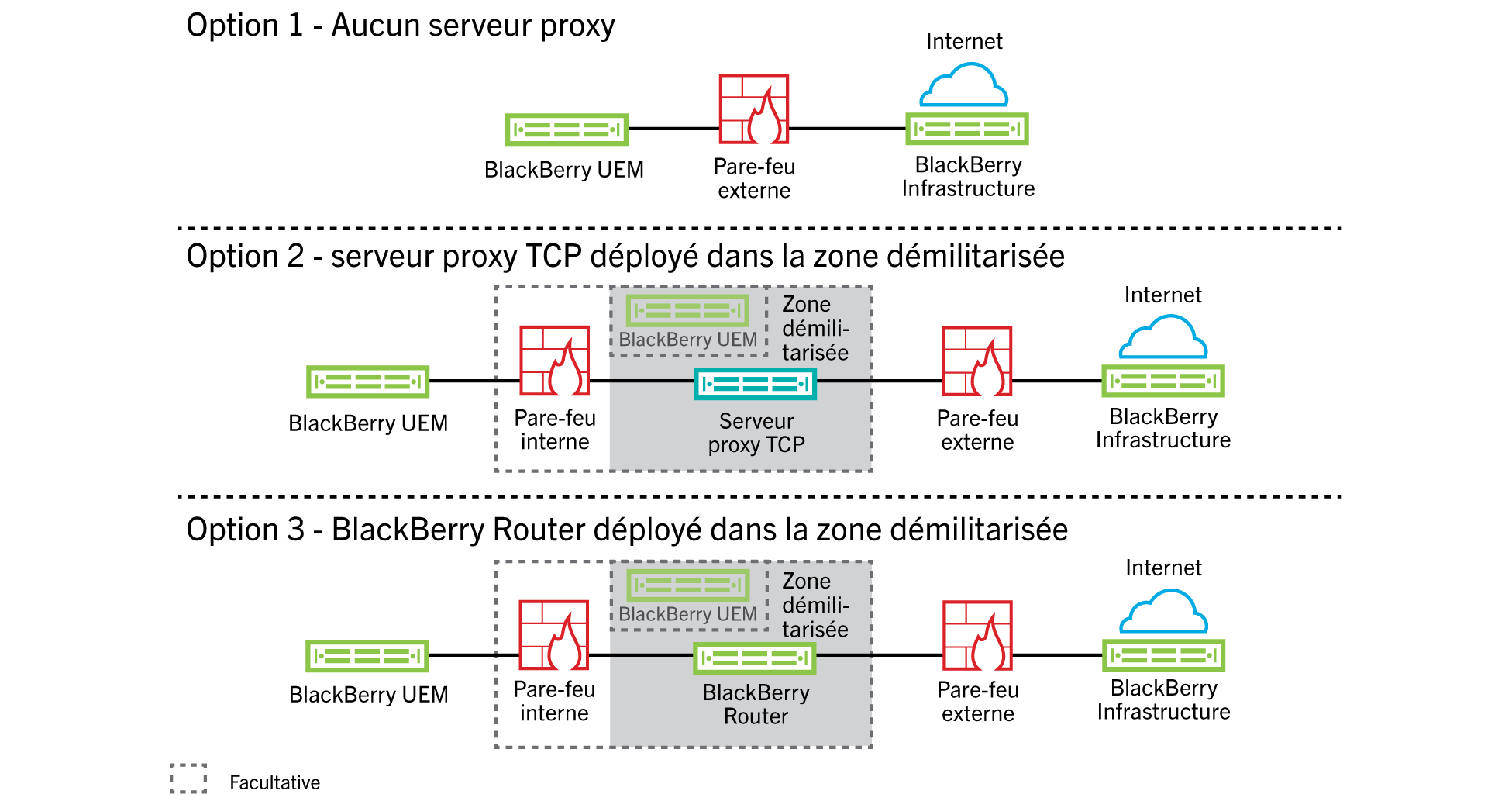- Configurer BlackBerry UEM pour la première fois
- Modification des certificats BlackBerry UEM
- Configuration de BlackBerry UEM pour envoyer des données via un serveur proxy
- Configuration de connexions par le biais de serveurs proxy internes
- Connexion à vos annuaires d'entreprise
- Configuration de l'authentification Microsoft Active Directory dans un environnement qui inclut des boîtes aux lettres Exchange liées
- Se connecter à une instance de Microsoft Active Directory
- Se connecter à un annuaire LDAP
- Activer les groupes liés par annuaire
- Activer l'intégration
- Synchroniser une connexion à un répertoire d'entreprise
- Suppression d'une connexion à un répertoire d'entreprise
- Se connecter à un serveur SMTP pour envoyer des notifications par e-mail
- Configuration de la mise en miroir des bases de données
- Étapes à suivre pour configurer la mise en miroir de bases de données
- Conditions préalables : Configuration de la mise en miroir des bases de données
- Créer et configurer la base de données miroir
- Connecter BlackBerry UEM à la base de données miroir
- Configuration d'une nouvelle base de données miroir
- Connexion de BlackBerry UEM à Microsoft Azure
- Créer un compte Microsoft Azure
- Synchroniser Microsoft Active Directory avec Microsoft Azure
- Créer un point de terminaison d'entreprise dans Azure
- Configuration de l'accès conditionnel Azure Active Directory
- Configurer BlackBerry UEM en tant que partenaire de conformité dans Azure
- Configurer l'accès conditionnel Azure Active Directory
- Configurer le profil de connectivité BlackBerry Dynamics pour prendre en charge la fonctionnalité Azure Accès conditionnel
- Attribuer l'application Fonctionnalité Accès conditionnel Azure à des utilisateurs
- Configurer un profil BlackBerry Dynamics
- Supprimer les terminaux Azure Active Directory de l'accès conditionnel
- Activer l'accès à BlackBerry Web Services sur BlackBerry Infrastructure
- Obtention d'un certificat APNs pour gérer les terminaux iOS et macOS
- Configuration de BlackBerry UEM pour le programme d'inscription des appareils (DEP)
- Configuration de BlackBerry UEM pour la prise en charge des terminaux Android Enterprise
- Extension de la gestion des terminaux Chrome OS à BlackBerry UEM
- Configuration de la gestion des terminaux Chrome OS lorsque vous avez déjà configuré BlackBerry UEM pour utiliser Android Enterprise
- Créer un compte de service que BlackBerry UEM utilise pour vous authentifier auprès de votre domaine Google Cloud ou Google Workspace par Google
- Activer des API supplémentaires pour permettre à BlackBerry UEM de synchroniser des données de Chrome OS
- Intégrer BlackBerry UEM à votre domaine Google Cloud ou Google Workspace par Google pour utiliser les terminaux Chrome OS
- Synchroniser BlackBerry UEM avec la console d'administration Google
- Simplification des activations Windows 10
- Migration d'utilisateurs, de terminaux, de groupes et d'autres données depuis un serveur source
- Conditions préalables : migrer des utilisateurs, terminaux, groupes et autres données depuis un serveur source
- Connexion à un serveur source
- Considérations : Migration des stratégies informatiques, des profils et des groupes depuis un serveur source
- Migrer des stratégies informatiques, des profils et des groupes depuis un serveur source
- Migrer des stratégies et des profils pour les utilisateurs activés pour BlackBerry Dynamics
- Considérations : Migration des utilisateurs depuis un serveur source
- Migrer des utilisateurs depuis un serveur source
- Considérations : migration de terminaux à partir d'un serveur source
- Migrer des terminaux depuis un serveur source
- Migration de terminaux DEP
- Configuration de BlackBerry UEM pour prendre en charge les applications BlackBerry Dynamics
- Gérer les clusters BlackBerry Proxy
- Configurer Direct Connect à l'aide de la redirection de port
- Configurer les propriétés BlackBerry Dynamics
- Configurer les paramètres de communication pour les applications BlackBerry Dynamics
- Envoi de données d'application BlackBerry Dynamics via un proxy HTTP
- Connectivité et comportement de routage de BlackBerry Dynamics
- Routage par défaut
- Exemples de scénarios de routage
- Scénario 1 : acheminer le trafic vers des serveurs ou des domaines spécifiques via BlackBerry Proxy
- Scénario 2 : acheminer tout le trafic via BlackBerry Proxy, puis via un serveur proxy Web
- Scénario 3 : acheminer une partie du trafic en interne pour la plupart des applications, mais configurer un serveur proxy spécifiquement pour la navigation Web via BlackBerry Access
- Flux de données BlackBerry Dynamics
- Configuration de Kerberos pour les applications BlackBerry Dynamics
- Connecter BlackBerry UEM à un connecteur PKI BlackBerry Dynamics
- Intégration de BlackBerry UEM avec Cisco ISE
- Exigences : intégration de BlackBerry UEM à Cisco ISE
- Créer un compte d'administrateur pouvant être utilisé par Cisco ISE
- Ajout du certificat BlackBerry Web Services au magasin de certificats Cisco ISE
- Connecter BlackBerry UEM à Cisco ISE
- Exemple : Règles de stratégie d'autorisation pour BlackBerry UEM
- Gestion de l'accès au réseau et des contrôles de terminaux à l'aide de Cisco ISE
- BlackBerry Docs
- BlackBerry UEM 12.18
- Installation et configuration
- Configuration
- Configuration de BlackBerry UEM pour envoyer des données via un serveur proxy
Configuration de BlackBerry UEM pour envoyer des données via un serveur proxy
Configuration de
BlackBerry UEM
pour envoyer des données via un serveur proxyVous pouvez configurer
BlackBerry UEM
pour envoyer les données via un serveur proxy TCP avant d'atteindre BlackBerry Infrastructure
.Par défaut,
BlackBerry UEM
se connecte directement à BlackBerry Infrastructure
à l'aide du port 3101. Si la stratégie de sécurité de votre organisation empêche les systèmes internes de se connecter directement à Internet, vous pouvez installer un serveur proxy TCP. Le serveur proxy TCP fait office d'intermédiaire entre BlackBerry UEM
et BlackBerry Infrastructure
.Vous pouvez installer un serveur proxy en dehors du pare-feu de votre organisation dans une zone démilitarisée. L'installation d'un serveur proxy TCP dans une zone démilitarisée offre un niveau de sécurité plus élevé pour
BlackBerry UEM
. Seul le serveur proxy se connecte à BlackBerry UEM
en dehors du pare-feu. Toutes les connexions vers BlackBerry Infrastructure
entre BlackBerry UEM
et des terminaux passent par le serveur proxy.Ce schéma illustre les options suivantes d'envoi des données via un serveur proxy vers
BlackBerry Infrastructure
: aucun serveur proxy, un serveur proxy TCP déployé dans une zone démilitarisée et BlackBerry Router
déployé dans une zone démilitarisée.